win7文件名出现乱码怎么办 win7文件名显示乱码修复方法
更新时间:2022-12-20 10:00:55作者:runxin
我们在日常使用win7系统办公的过程中,电脑上难免会存放一些日常所需的文件夹,可是近日有小伙伴反馈自己win7电脑在启动进入系统桌面之后,却发现桌面上存放的文件夹名字出现乱码的情况,对此win7文件名出现乱码怎么办呢?以下就是小编教大家的win7文件名显示乱码修复方法。
具体方法:
1、按Win键,或点击左下角的开始菜单,在打开的菜单项中,选择控制面板;
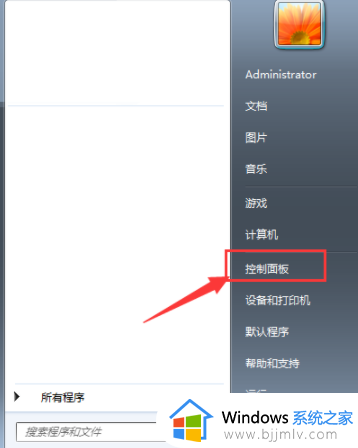
2、控制面板窗口中,切换到类别查看方式,然后点击时钟、语言和区域;
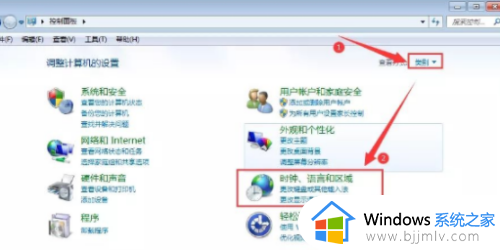
3、进入之后点击区域和语言;
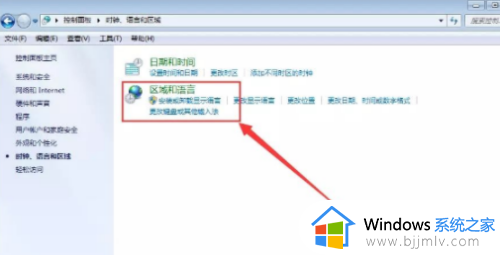
4、区域和语言窗口,切换到管理选项卡,然后点击下方更改系统区域设置;
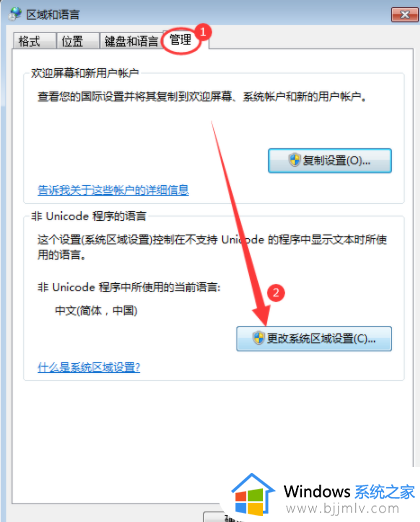
5、区域和语言设置窗口,点击当前系统区域设置下拉项,选择英语(英国),点击确定,最后重启电脑;
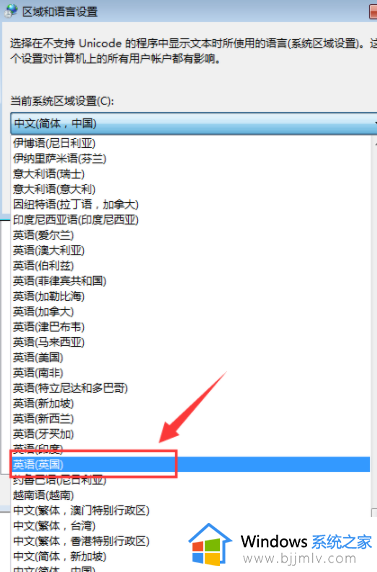
6、电脑重启完成后,再按照以上的步骤,将语言重新更改为中文(简体,中国),然后点击确定,再重启电脑即可解决问题。
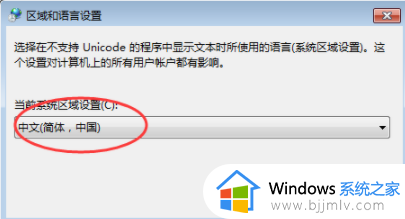
上述就是关于win7文件名显示乱码修复方法全部内容了,有遇到相同问题的用户可参考本文中介绍的步骤来进行修复,希望能够对大家有所帮助。
win7文件名出现乱码怎么办 win7文件名显示乱码修复方法相关教程
- win7桌面文件文件名出现乱码怎么办 win7电脑文件夹名称显示乱码修复方法
- win7wifi名称乱码怎么修复 win7中文wifi乱码解决方法
- win7出现乱码怎么修复 win7乱码显示怎么办
- windows7wifi名称乱码怎么办 windows7wifi名称出现乱码的解决方法
- win7无线网中文名称乱码怎么办 win7wifi中文名称出现乱码如何处理
- win7部分软件字体乱码怎么办 win7软件字体乱码修复方法
- win7电脑出现乱码怎么修复 win7系统访问页面乱码修复方案
- win7无线网中文名称乱码怎么回事 win7无线网络名称显示乱码解决方法
- win7电脑出现乱码怎么修复 win7出现乱码如何解决
- win7wifi中文名称乱码怎么修复 win7wifi中文乱码如何解决
- win7系统如何设置开机问候语 win7电脑怎么设置开机问候语
- windows 7怎么升级为windows 11 win7如何升级到windows11系统
- 惠普电脑win10改win7 bios设置方法 hp电脑win10改win7怎么设置bios
- 惠普打印机win7驱动安装教程 win7惠普打印机驱动怎么安装
- 华为手机投屏到电脑win7的方法 华为手机怎么投屏到win7系统电脑上
- win7如何设置每天定时关机 win7设置每天定时关机命令方法
热门推荐
win7系统教程推荐
- 1 windows 7怎么升级为windows 11 win7如何升级到windows11系统
- 2 华为手机投屏到电脑win7的方法 华为手机怎么投屏到win7系统电脑上
- 3 win7如何更改文件类型 win7怎样更改文件类型
- 4 红色警戒win7黑屏怎么解决 win7红警进去黑屏的解决办法
- 5 win7如何查看剪贴板全部记录 win7怎么看剪贴板历史记录
- 6 win7开机蓝屏0x0000005a怎么办 win7蓝屏0x000000a5的解决方法
- 7 win7 msvcr110.dll丢失的解决方法 win7 msvcr110.dll丢失怎样修复
- 8 0x000003e3解决共享打印机win7的步骤 win7打印机共享错误0x000003e如何解决
- 9 win7没网如何安装网卡驱动 win7没有网络怎么安装网卡驱动
- 10 电脑怎么设置自动保存文件win7 win7电脑设置自动保存文档的方法
win7系统推荐
- 1 雨林木风ghost win7 64位优化稳定版下载v2024.07
- 2 惠普笔记本ghost win7 64位最新纯净版下载v2024.07
- 3 深度技术ghost win7 32位稳定精简版下载v2024.07
- 4 深度技术ghost win7 64位装机纯净版下载v2024.07
- 5 电脑公司ghost win7 64位中文专业版下载v2024.07
- 6 大地系统ghost win7 32位全新快速安装版下载v2024.07
- 7 电脑公司ghost win7 64位全新旗舰版下载v2024.07
- 8 雨林木风ghost win7 64位官网专业版下载v2024.06
- 9 深度技术ghost win7 32位万能纯净版下载v2024.06
- 10 联想笔记本ghost win7 32位永久免激活版下载v2024.06